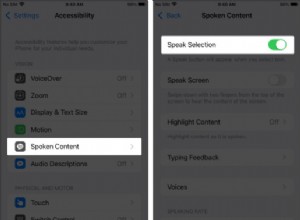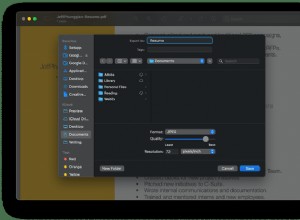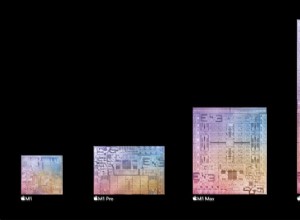يمكن أن يؤدي الاستخدام المكثف لجهاز iPhone (أو أي أداة أخرى لهذه المسألة) إلى تدهور بطاريته بمرور الوقت مما يؤدي إلى ضعف الأداء. لحسن الحظ ، تمتلك Apple قائمة بطارية مدمجة قوية تتيح لك التحقق من الاستخدام ومعرفة التطبيقات التي تستهلك بطارية iPhone.
في أغلب الأحيان ، يكون هناك خطأ في تطبيق معين. اقرأ معًا لمعرفة كيفية التحقق من صحة بطارية جهازك. لقد قمت أيضًا بإلقاء بعض النصائح وضبطت بعض الأساطير للمساعدة في تحقيق أقصى استفادة من جهاز iPhone الخاص بك.
- كيفية فحص استخدام بطارية iPhone
- كيفية التحقق من صحة بطارية iPhone
- إطالة عمر بطارية iPhone
- القضاء على الخرافات المتعلقة بعمر بطارية iPhone
كيفية فحص استخدام بطارية iPhone
- انتقل إلى إعدادات iPhone .
- مرر لأسفل وحدد البطارية .
- بعد اكتمال التحميل ، سترى تحليلاً لمستوى البطارية خلال الـ 24 ساعة الماضية والتطبيقات التي كانت قيد الاستخدام و التطبيقات التي تستهلك أكبر قدر من الطاقة .
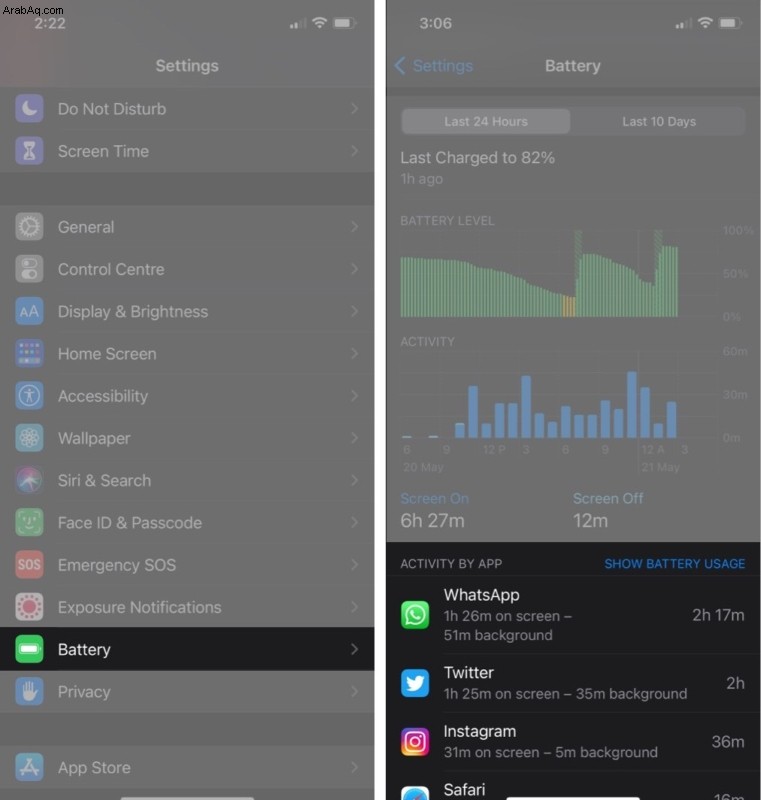
فهم استخدام بطارية iPhone
توضح لقطة الشاشة أعلاه أنه تم تشغيل شاشة iPhone لمدة 6 ساعات و 27 دقيقة في آخر 24 ساعة.
وفقًا للرسوم البيانية ، يعد WhatsApp هو التطبيق الأكثر استهلاكًا للبطارية على جهاز iPhone الخاص بي ، حيث يستهلك حوالي 37 ٪ من البطارية. سيؤدي النقر على أحد التطبيقات أيضًا إلى إظهار مقدار طاقة البطارية التي استهلكها التطبيق أثناء تشغيل الشاشة وإيقاف تشغيلها (نشاط الخلفية).
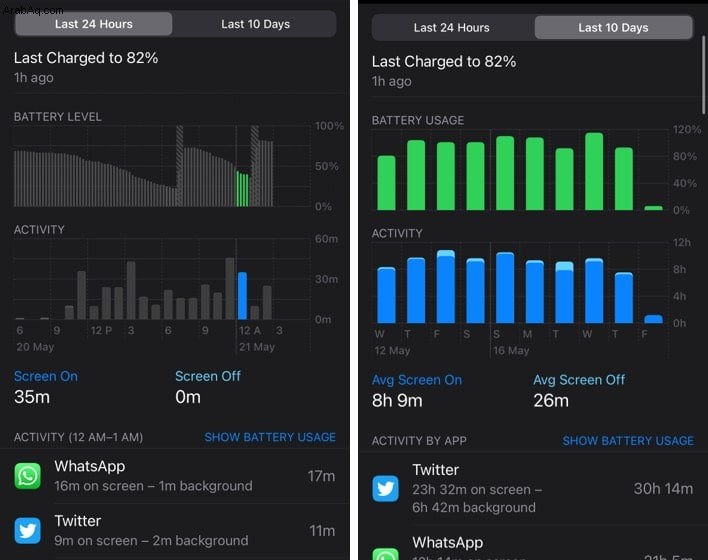
وبالمثل ، يمكنك مشاهدة إحصائيات البطارية خلال الأيام العشرة الماضية. يمنحك تقديرًا متوسطًا لمقدار البطارية التي يستهلكها التطبيق. علاوة على ذلك ، يمكنك النقر فوق منطقة معينة من الرسم البياني لمعرفة التطبيق الذي استهلك البطارية خلال الساعات المحددة. الآن ، دعنا نتعمق أكثر في صحة بطارية iPhone.
يؤدي شحن وتفريغ البطارية إلى تقليل احتباسها بمرور الوقت ، مما يؤدي إلى تدهورها. وبالتالي ، فمن المنطقي أن تظل متقدمًا وتتحقق من صحة بطارية iPhone بين الحين والآخر.
ملاحظة :يمكنك التحقق من صحة البطارية على أجهزة iPhone التي تعمل بنظام iOS 11.3 أو إصدار أحدث.
كيفية التحقق من صحة البطارية على iPhone
- انتقل إلى إعدادات iPhone.
- مرر لأسفل وحدد البطارية .
- انقر على Battery Health .
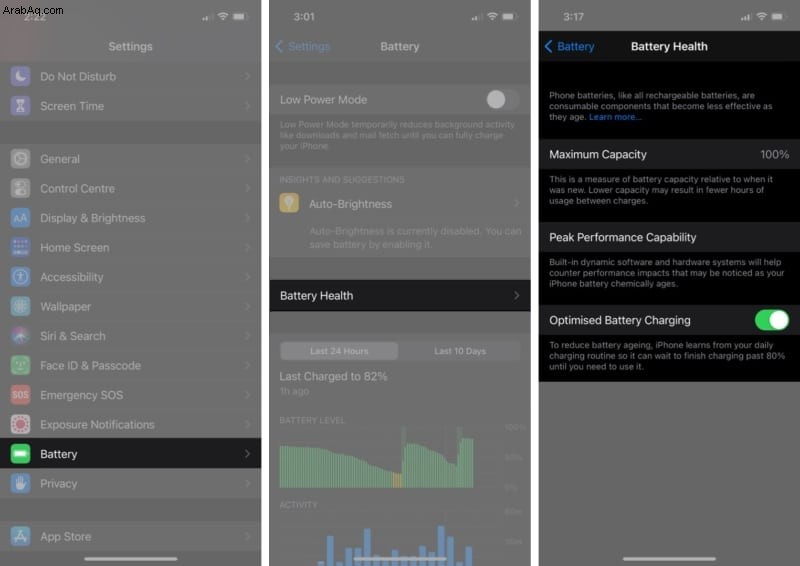
سترى الآن السعة القصوى لبطارية iPhone . هذا نسبي عندما كان جهاز iPhone الخاص بك جديدًا. يعرض هذا القسم أيضًا مستوى الأداء الحالي لبطارية iPhone.
في حالتي ، تُظهر السعة القصوى بنسبة 100٪ وتقول إن جهاز iPhone الخاص بي يدعم إمكانية أداء النظرة الخاطفة ، وهو أمر متوقع لأنه جديد. قد يكون هذا مختلفًا إذا كان جهازك أقدم. تقول Apple إن أجهزة iPhone ذات السعة القصوى التي تزيد عن 80٪ لا تحتاج إلى استبدال البطارية.
إذا كان لديك طراز من سلسلة iPhone 11 ، فمن المحتمل أن تكون الإحصائيات التي قد تراها في قسم صحة البطارية خاطئة. أصدرت شركة آبل تحديثًا لتصحيح هذا الأمر. إليك كيفية إعادة معايرة بطارية iPhone 11 في iOS 14.5. هناك أيضًا خيار يسمى Optimized Battery Charging إذا كان لديك iPhone يعمل بنظام iOS 13 أو إصدار أحدث. دعونا نتعلم المزيد عنها باختصار.
ما هو الشحن المحسن للبطارية؟
يتم تشغيل "شحن البطارية المحسن" تلقائيًا ، ويشحن جهاز iPhone بنسبة 80٪ عند توصيله بالتيار الكهربائي طوال الليل ، ويكمل الشحن بنسبة 100٪ فقط عندما يحين وقت الاستيقاظ. هذا يمنع iPhone من الشحن الزائد ويحافظ على سلامة بطارية iPhone.
إذا كان هذا الخيار لا يناسبك ، فراجع دليلنا حول إصلاح شحن بطارية iPhone المحسّن.
كيف يمكنني إطالة عمر بطارية iPhone إلى الحد الأقصى؟
- إيقاف تشغيل نشاط الخلفية على iPhone
- استخدم رؤى البطارية والاقتراحات
- قم بتعيين Siri Automation لإيقاف تشغيل Wi-Fi و Bluetooth وبيانات الجوال ليلاً
- قم بتعيين Siri Automation لتشغيل وضع الطاقة المنخفضة
- تعطيل الرسوم المتحركة على iPhone
- قم بتحديث أحدث إصدار من نظام التشغيل iOS
1. قم بإيقاف تشغيل نشاط الخلفية على iPhone
يمكنك تعطيل أو تقييد تحديث تطبيق الخلفية لتطبيقات معينة على جهاز iPhone الخاص بك.
- في الإعدادات التطبيق ، حدد عام .
- حدد تحديث التطبيقات في الخلفية .
- انقر على تحديث تطبيق الخلفية و قم بإيقاف تشغيله .
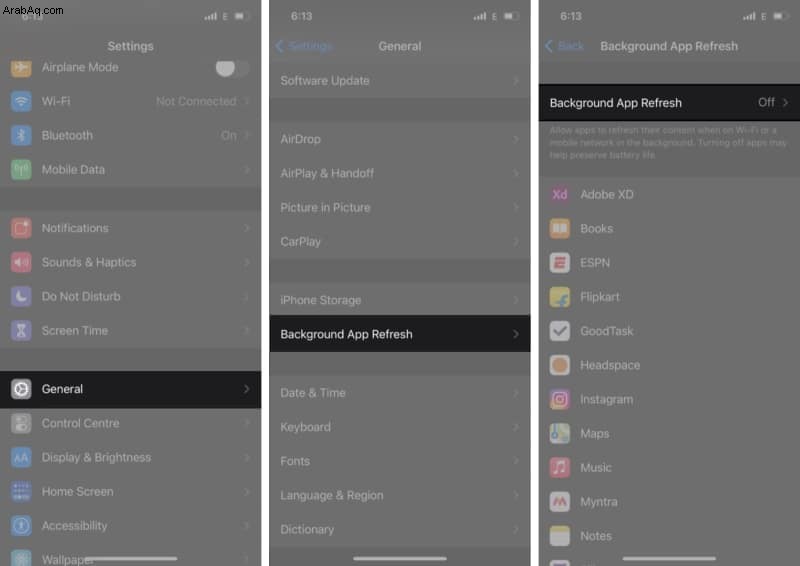
إذا كنت لا ترغب في تعطيله تمامًا ، فيمكنك إيقاف تشغيله لتطبيقات معينة. بعد الانتقال إلى تحديث التطبيقات في الخلفية القائمة → تبديل إلى وضع إيقاف التشغيل التطبيقات التي لا تريدها.
ملاحظة :إذا قمت بتمكين هذا الخيار ، فلن تتلقى إشعارات من التطبيق الذي مكنته من أجله.
2. استخدم رؤى البطارية والاقتراحات
بعد فترة ، يتعرف جهاز iPhone الخاص بك على كيفية استخدامه ويقدم اقتراحات للحفاظ على عمر البطارية. للاطلاع على اقتراحات البطارية ، انتقل إلى الإعدادات → البطارية → حدد الأفكار والاقتراحات .
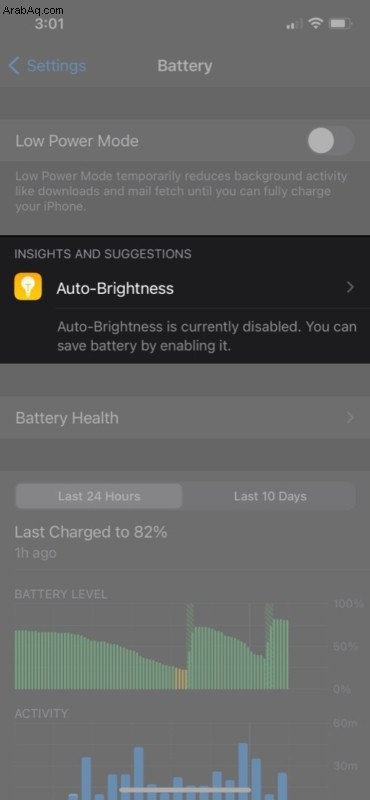
في حالتي ، يطلب مني iPhone تشغيل السطوع التلقائي للحفاظ على بعض عمر البطارية. لتشغيل (أو إيقاف) السطوع التلقائي على جهاز iPhone:
- انتقل إلى الإعدادات .
- انقر على إمكانية الوصول وحدد العرض وحجم النص .
- مرر لأسفل إلى تمكين أو تعطيل السطوع التلقائي .
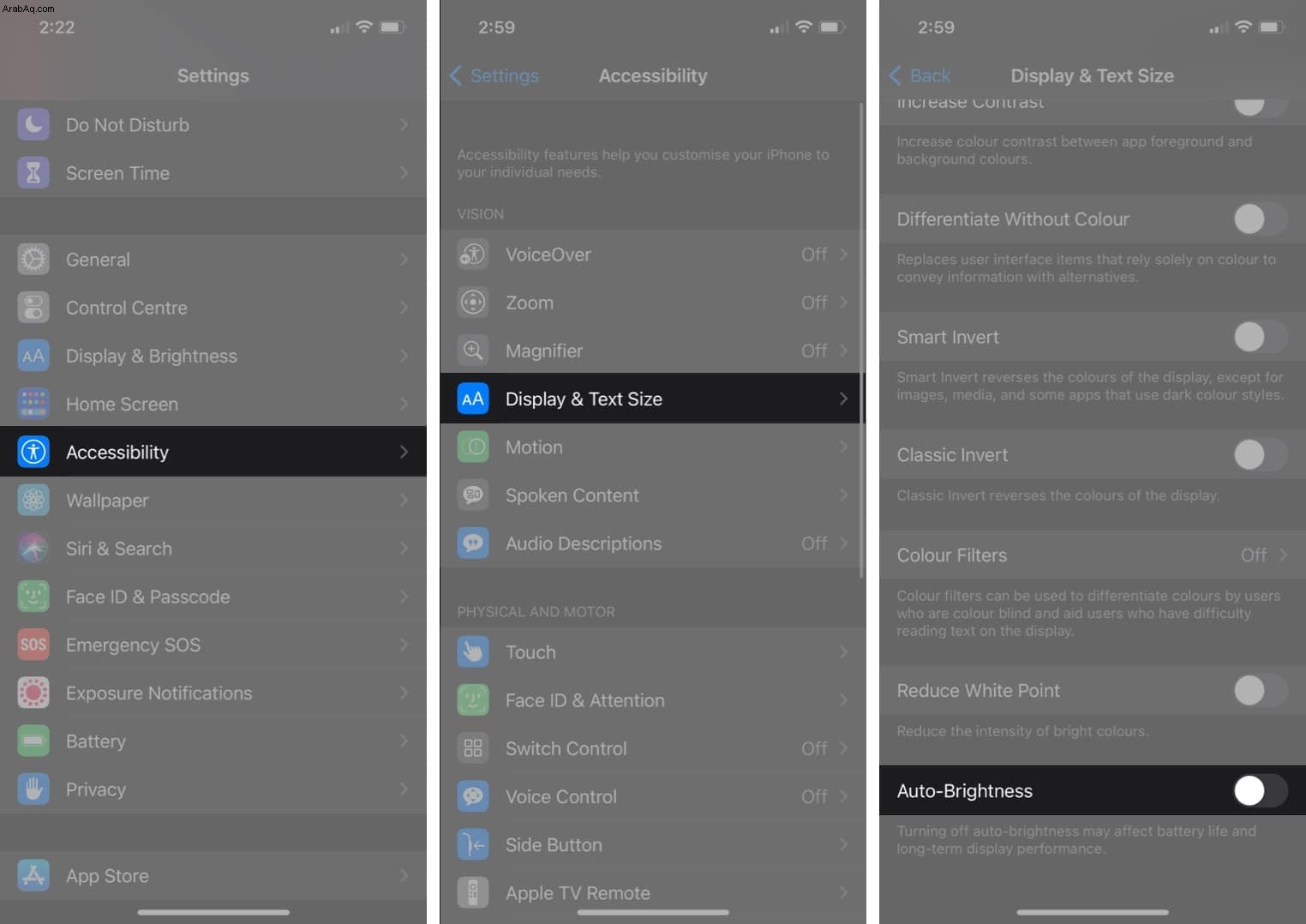
3. قم بتعيين Siri Automation لإيقاف تشغيل Wi-Fi و Bluetooth وبيانات الجوال ليلاً
هذا هو أول شيء أفعله بعد شراء iPhone جديد. مع وجود العديد من التطبيقات وحسابات الوسائط الاجتماعية ، يحدث دائمًا شيء ما. وإذا كنت مثلي ، فإن جهاز iPhone الخاص بك ينبض بالحياة كل دقيقة.
يمكن أن تتسبب مزامنة الإشعارات في انخفاض عمر بطارية iPhone. ومن ثم ، فإن إعداد Siri Automation لإيقاف تشغيل Wi-Fi وبيانات الجوال والبلوتوث يمنع iPhone من مزامنة الإشعارات ليلاً. وبذلك يحافظ على البطارية.
لتعيين هذا Siri Automation:
- انتقل إلى الاختصارات التطبيق على جهاز iPhone.
- انقر على أتمتة في الأسفل.
- انقر فوق + زر.
- انقر على إنشاء أتمتة شخصية وحدد الوقت من اليوم .
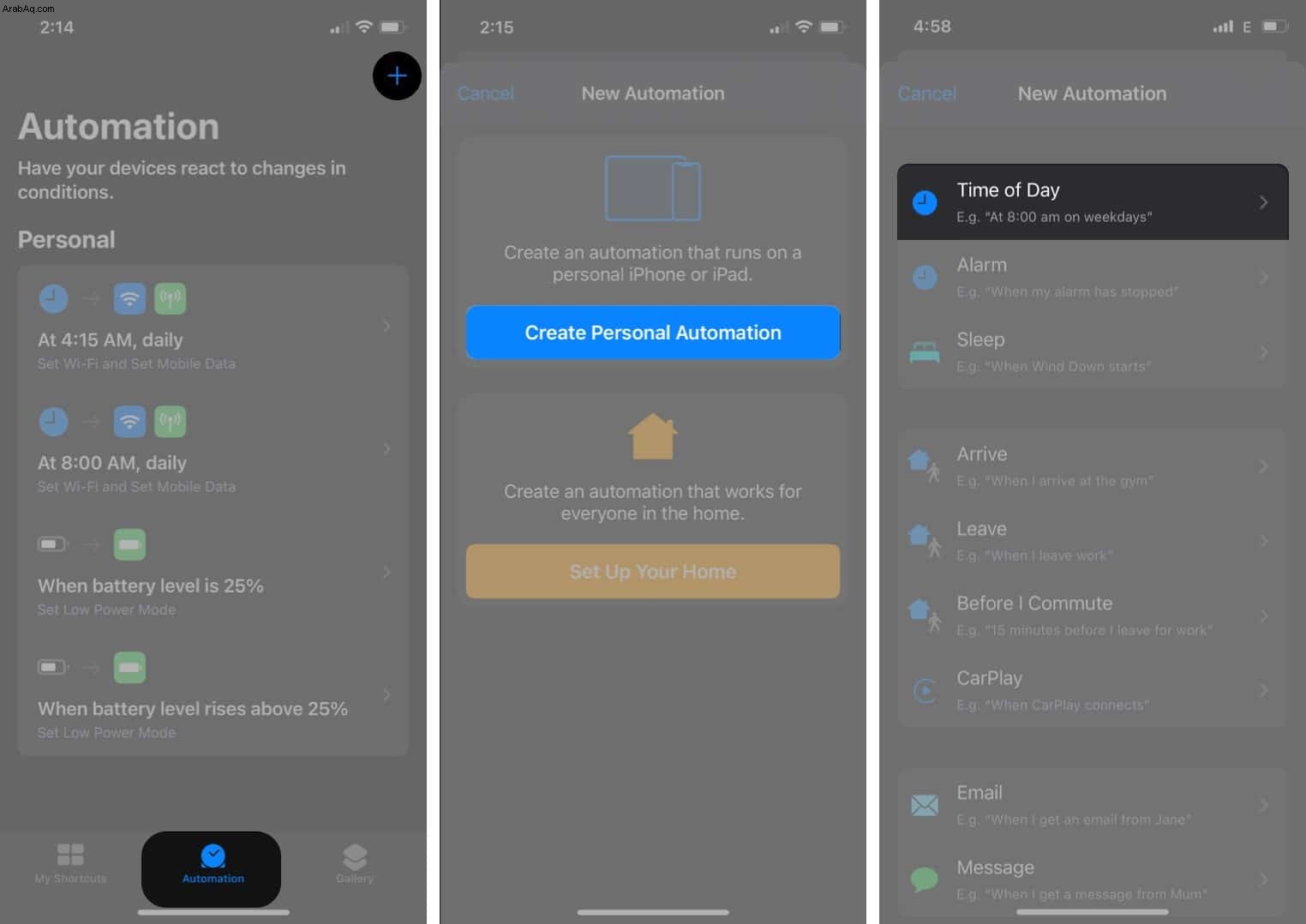
- الآن ، عيّن الوقت الذي تريد تشغيل هذه الأتمتة وانقر على التالي .
- انقر فوق إضافة إجراء وابحث عن Wi-Fi .
- انقر على تشغيل لتبديله إيقاف واتبع نفس الشيء مع Bluetooth و بيانات الجوال .
- تذكر تحديد خيار السؤال قبل التشغيل .
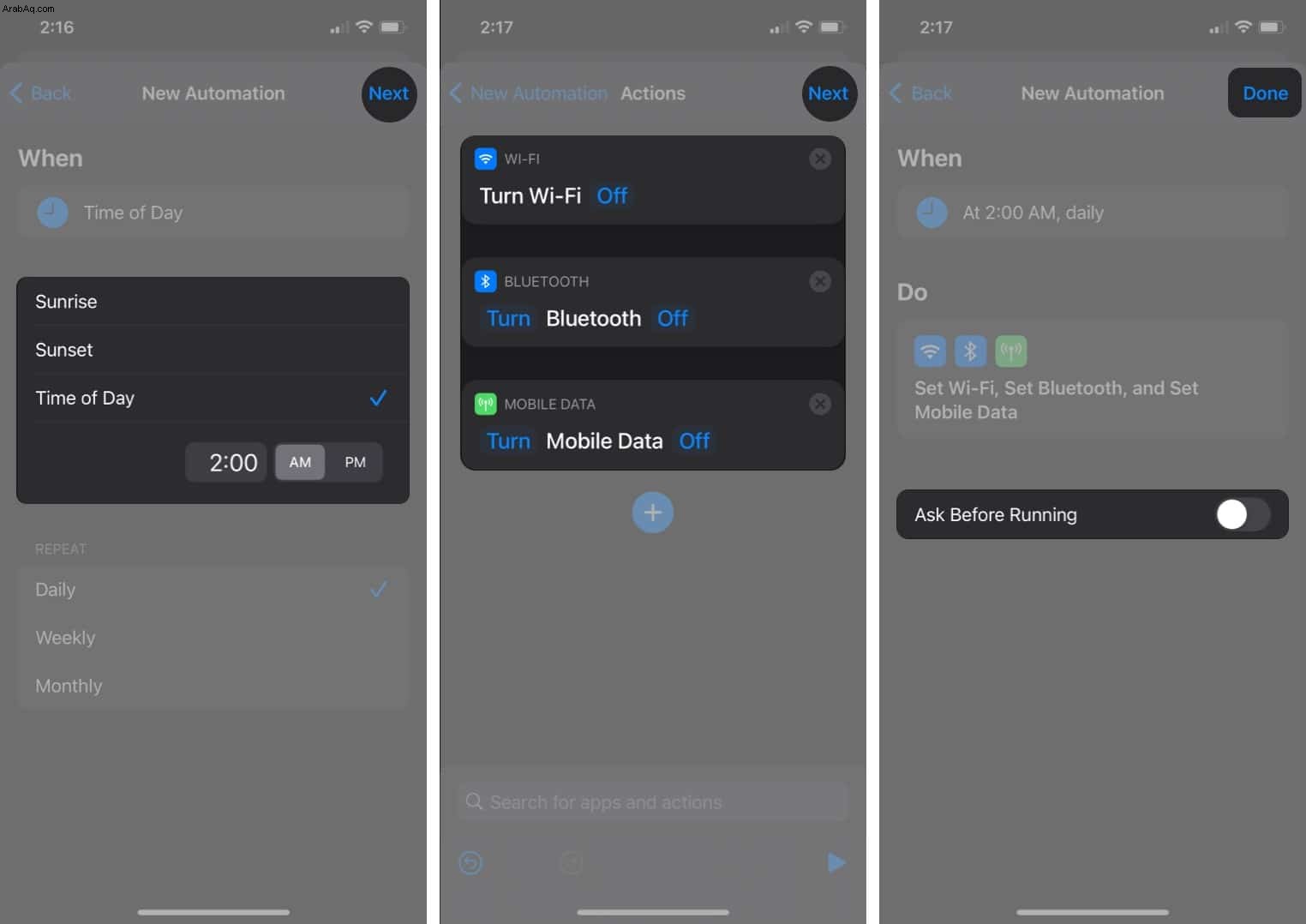
- اختياري :يمكنك ضبط Wi-Fi و Bluetooth وبيانات الجوال ليتم تشغيلها قبل نصف ساعة من تشغيل المنبه - بحيث تتم مزامنة الإشعارات عند الاستيقاظ.
4. قم بتعيين Siri Automation لتشغيل وضع الطاقة المنخفضة
يمكنك تعيين Siri Automation لتشغيل وضع الطاقة المنخفضة تلقائيًا على جهاز iPhone الخاص بك عندما يصل جهاز iPhone الخاص بك إلى نسبة بطارية معينة. سيؤدي ذلك إلى تقليل مشاكلك في تمكين وضع الطاقة المنخفضة عندما تكون بطارية iPhone منخفضة.
لتعيين هذا Siri Automation:
- افتح الاختصارات التطبيق.
- انقر على أتمتة في الجزء السفلي وانقر على + زر.
- انقر على إنشاء أتمتة شخصية ومرر لأسفل لتحديد مستوى البطارية .
- اسحب شريط التمرير إلى النسبة المئوية المطلوبة للبطارية (عندما تريد تشغيل وضع الطاقة المنخفضة) ، انقر على يقع أدناه وانقر على التالي .
- الآن حدد إضافة إجراء ، ابحث عن وضع الطاقة المنخفضة ، واضبطه على تشغيل .
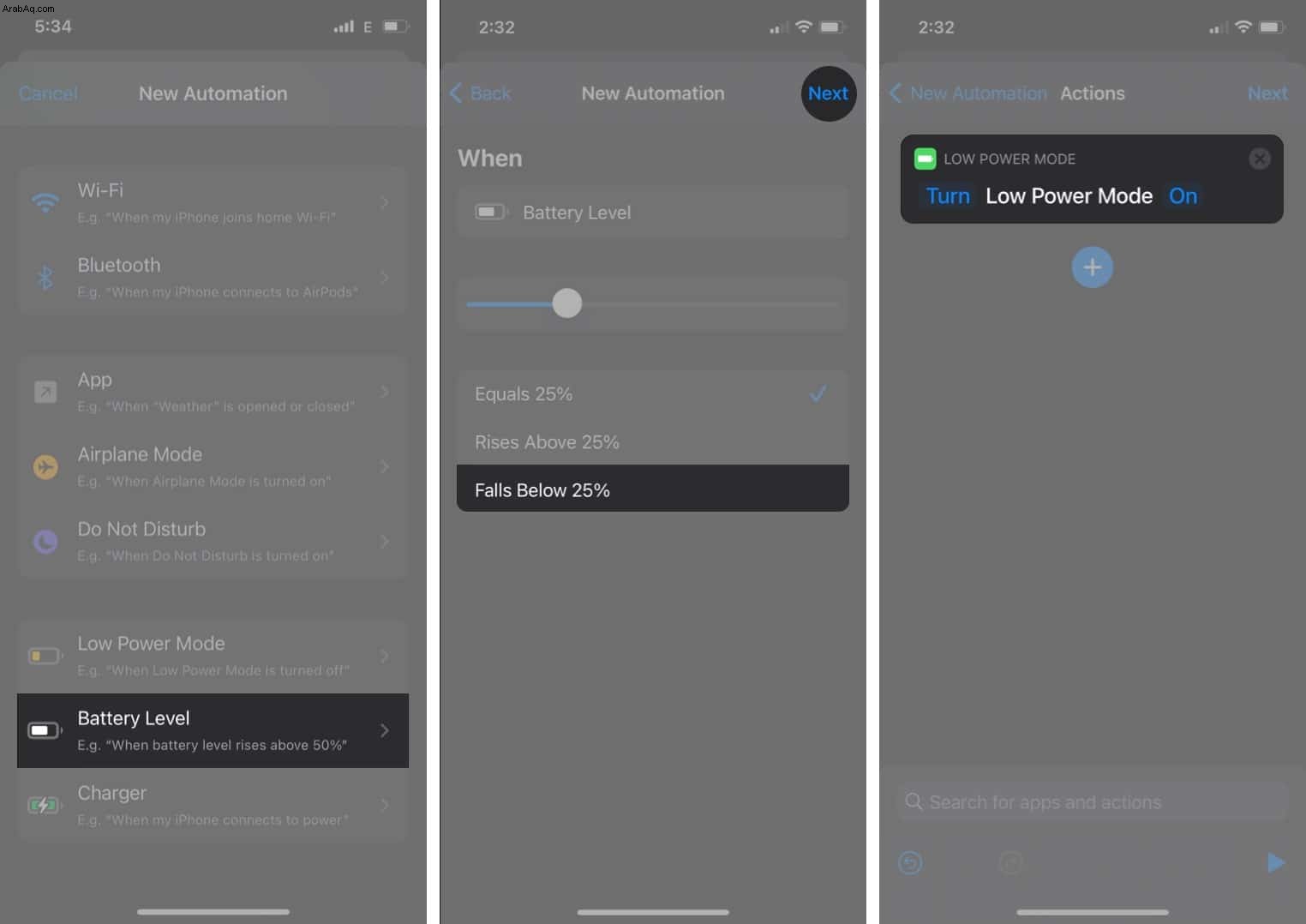
- تذكر تحديد خيار السؤال قبل التشغيل .
- اختياري : يمكنك ضبط iPhone على الخروج من وضع الطاقة المنخفضة بمجرد وصول iPhone إلى النسبة المئوية المطلوبة للبطارية.
5. تعطيل الرسوم المتحركة على iPhone
على الرغم من أن الرسوم المتحركة تبدو رائعة ومرضية ، إلا أنها تتطلب نواة GPU لمعالجتها. لا يساعد تعطيل الرسوم المتحركة على iPhone في تحسين عمر البطارية فحسب ، بل يساعد أيضًا في تشغيل iPhone بسلاسة.
لإيقاف تشغيل الرسوم المتحركة على جهاز iPhone ، انتقل إلى الإعدادات → إمكانية الوصول → الحركة → شغّل تقليل الحركة .
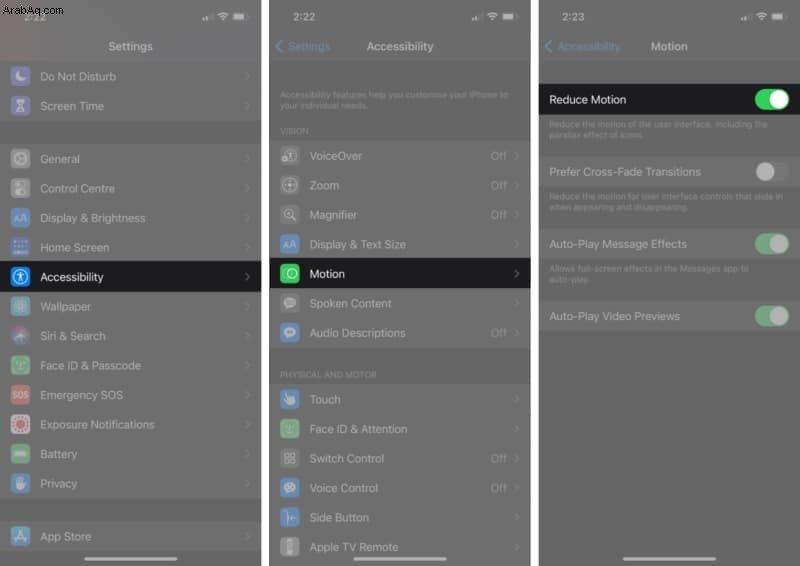
6. قم بتحديث أحدث إصدار من iOS
يمكن أن تؤثر بعض تحديثات iOS على عمر بطارية iPhone. قد يكون ذلك بسبب خطأ في نظام التشغيل أو بعض المشكلات الأساسية الأخرى. تحرص Apple دائمًا على إصلاح مشكلات البطارية مع تحديثات iOS. لذا تأكد من تحديث iPhone الخاص بك.
لتحديث هاتف iPhone ، افتح الإعدادات → عام → تحديث البرنامج → انقر على تنزيل وتثبيت .
تحطيم الخرافات المحيطة بعمر بطارية iPhone

عندما يتعلق الأمر بالبطارية و iPhone ، ستجد العديد من الأساطير تنتشر على الويب. لا تصدقهم ، فقد يعيقون تجربتك على iPhone. إليك بعض الأشياء التي يجب أن تظل حذرًا منها.
- لا تستخدم iPhone مطلقًا أثناء الشحن
ليست هناك مشكلة في استخدام iPhone أثناء الشحن. فقط تأكد من أن الجو ليس شديد السخونة ، مما قد يؤثر سلبًا على صحة بطارية iPhone.
- قد يؤدي شحن iPhone أثناء الليل إلى تدمير بطاريته
مع الميزات الجديدة مثل الشحن المحسّن ، لن يتم شحن iPhone بالكامل أبدًا حتى وقت الاستيقاظ. يجب ألا تكون هناك مشكلة في شحن iPhone طوال الليل ، على الرغم من أن ترك iPhone موصولاً بالتيار الكهربائي طوال الليل قد يؤدي إلى ارتفاع درجة حرارته.
- يؤدي إغلاق التطبيقات إلى توفير عمر البطارية
لقد تطورت iOS على مر السنين ويمكنها بسهولة التعامل مع العديد من التطبيقات التي تعمل جنبًا إلى جنب. لن يؤدي إغلاق التطبيقات بعد استخدامها إلى تدهور البطارية. من ناحية أخرى ، قد يؤدي بدء تشغيل التطبيقات مرارًا وتكرارًا إلى استهلاك المزيد من طاقة البطارية.
- يوفر الوضع الداكن عمر البطارية
على الرغم من أن الوضع المظلم سهل على العينين ، إلا أنه لا يوفر أي بطارية على أجهزة iPhone المزودة بشاشات LCD ، مثل iPhone 8 و iPhone SE و iPhone 11. نظرًا لأن وحدات البكسل لا تزال فاتحة ، على عكس أجهزة iPhone التي تحتوي على شاشات OLED ، فإن الوضع المظلم لا يساعد في شحن البطارية على أجهزة iPhone من الجيل الأقدم.
- اترك بطاريتك تستنفد تمامًا قبل الشحن:
مع بطاريات الليثيوم أيون الأحدث ، لا يهم النسبة المئوية لبدء شحن iPhone. ومع ذلك ، لا يجب توصيل iPhone في كل مرة تصل فيها البطارية إلى 40٪. يؤدي شحن المزيد إلى تدهور صحة بطارية iPhone ، مما يحد من أدائها بدوره.
آمل أن يساعدك هذا الدليل في فهم كيفية التحقق من استخدام بطارية iPhone وطرق زيادة عمر البطارية. إذا كنت لا تزال تواجه بعض المشكلات ، فأخبرنا بذلك في قسم التعليقات أدناه.
ذات صلة:
- 9 أفضل النصائح لتحسين عمر بطارية M1 MacBook
- هل تستنزف بطارية iPhone بين عشية وضحاها؟ 12 طرق لإصلاحها
- كيفية التحقق من عدد دورات شحن بطارية iPhone
- نصائح مفيدة بجنون لمستخدمي iPhone لأول مرة